Microsoft Word 中的键盘快捷方式可以帮助用户提高工作效率。因此,无法使用这些必要的快捷方式会削弱效率并直接影响所需的输出。您必须一次又一次地使用剪切、复制、粘贴按钮,而不是使用广泛使用的快捷方式。虽然遵循这些简单的修复程序,但您可以自己解决问题。
修复 1 – 重置键盘快捷键
重置 Microsoft Word 中的所有键盘快捷键。
第 1 步 –为此,请在系统上加载 Microsoft Word。
第 2 步 –接下来,访问“文件”菜单。此外,打开“选项”选项卡。
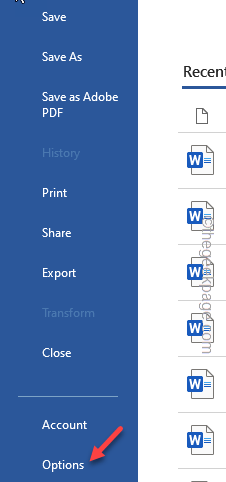
步骤 3 –切换到“自定义功能区”选项。
第 4 步 –在页面的相反位置,找到“键盘快捷键:”,然后点击“自定义”选项。

现在,无论您或任何其他用户是否更改了任何标准键盘快捷键,它都会显示在此处。
第 5 步 –点击“全部重置”将所有快捷方式重置为正常状态。
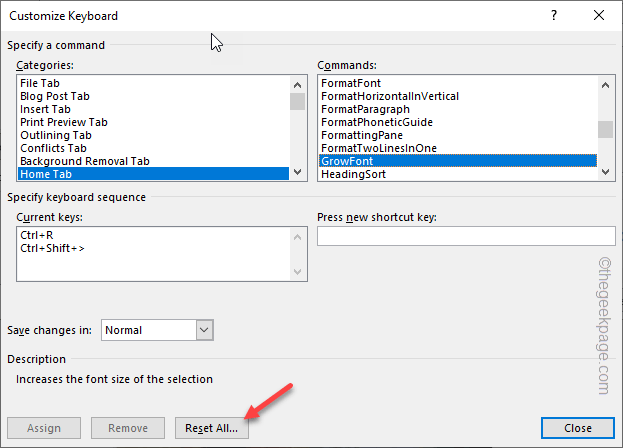
步骤 6 – 绕过警告消息。点击“是”。
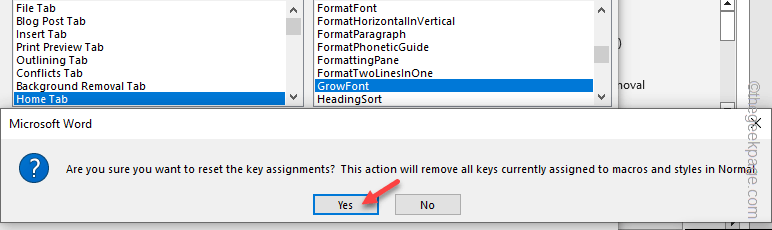
步骤7 –返回Word选项页面,点击“确定”。

在此之后,只需关闭 Microsoft Word 一次。
然后,重新启动相同的。您将再次恢复这些快捷方式的工作。
如果这个修复程序对您没有帮助,请转到下一个修复程序!
修复 2 – 重置语言设置
有时,Word 设置中的语言设置可能会中断所用快捷方式的行为。
第 1 步 –打开Word文档后转到“文件”菜单。
步骤2 –您必须切换到“选项”选项卡。
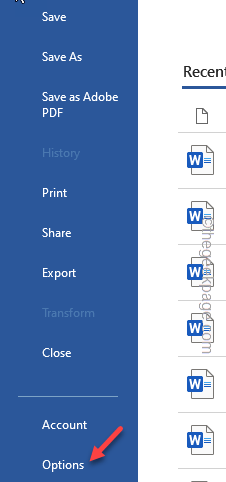
步骤 3 –加载 Word 选项后,转到“语言”部分。
第 4 步 –在“Office显示语言”部分,选择“英语”选项卡,然后单击“设置为首选”。
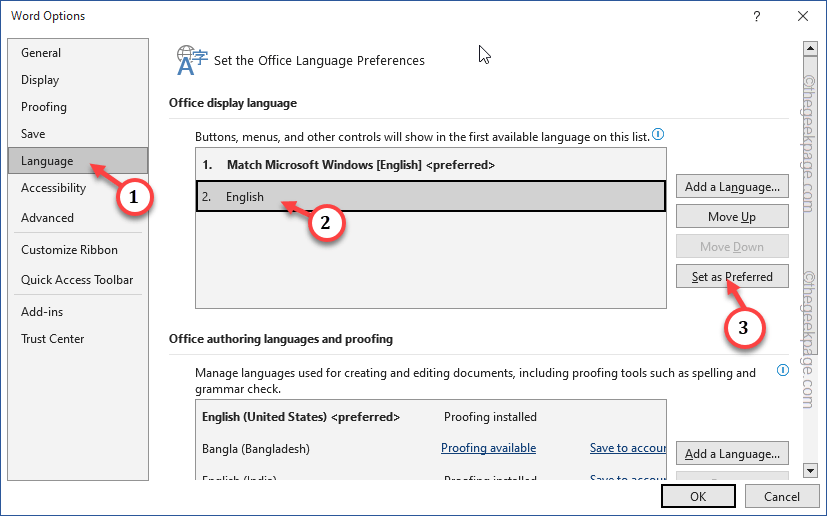
第 5 步 –转到“Office 创作语言和校对”部分,选择要设置为默认语言,然后点击“设置为首选”。
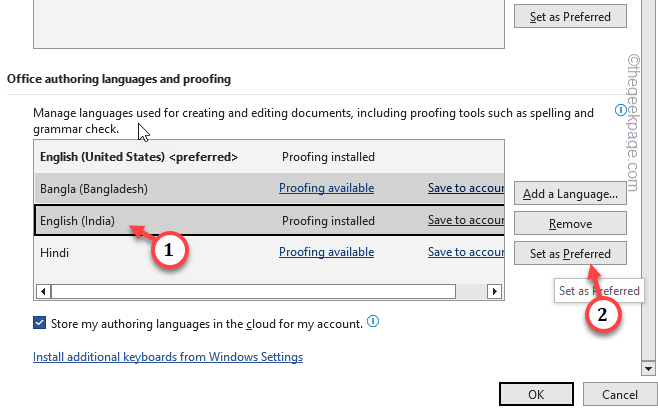
步骤 6 –这将向您显示一条警告消息“Microsoft Office 首选创作语言”提示。忽略该设置并点击“是”。
Step 7 – 在此之后,点击“确定”。
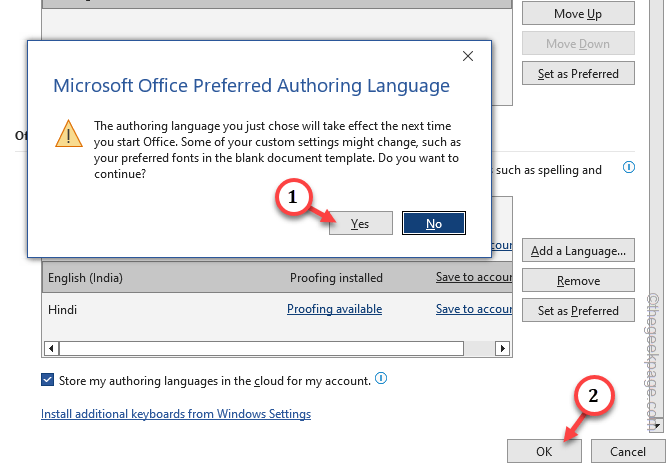
步骤 8 –返回到“Word 选项”选项卡。点击“确定”以保存并完成该过程。

现在,你必须关闭圣言。稍等片刻,然后重新加载。在此之后,
修复 3 – 禁用 Word 加载项
逐个关闭所有 Word 加载项并进行测试。
第 1 步 –要禁用Word加载项,请打开“文件”选项卡,然后直接转到“选项”窗格。
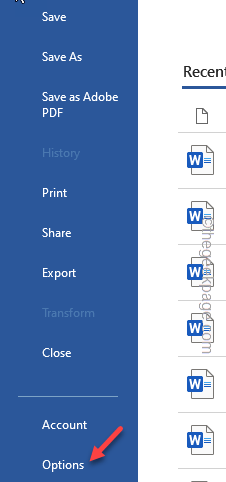
第 2 步 –转到“加载项”部分。
步骤3 –确保从下拉菜单中选择“管理:”设置为“COM加载项”。点击“开始…”将其打开。
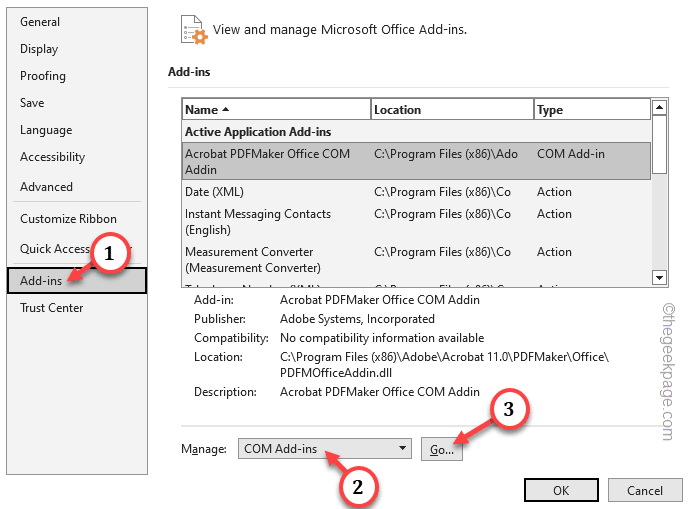
第 4 步 –在“COM 加载项”页中,您将找到 Word 中安装的加载项组件。取消选中所有这些选项。
第 5 步 –之后,点击“确定”以完全禁用这些加载项。

关闭所有加载项组件后,关闭 Word。
重新加载应用并进行测试。
修复 4 – 修复 Word 应用程序
如果您仍然无法使用 Microsoft Word 中的任何快捷方式,请按照下列步骤修复 Word。
注意 – 关闭 Microsoft 字。
第 1 步 –转到系统上的设置。为此,请立即使用 Win+I 键。
第 2 步 –在那里,单击“应用程序”窗格。
步骤 3 –单击屏幕另一侧的“已安装的应用程序”设置。
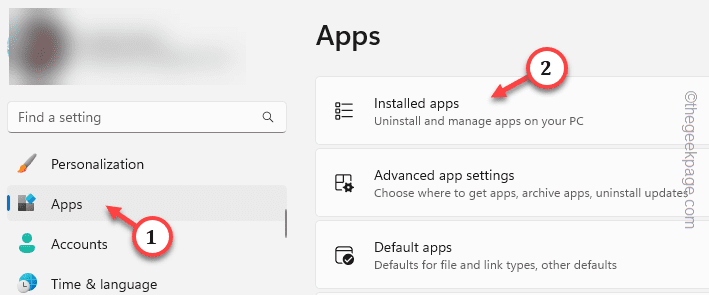
Windows 现在将加载系统上安装的应用程序列表。
第 4 步 – 在浏览已安装的应用程序列表时查找“Microsoft Office”。
第 5 步 –当您在那里找到该应用程序时,点击与该应用程序关联的“⋮”按钮,然后点击“修改”。
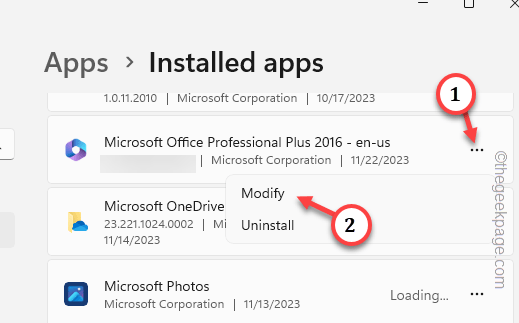
步骤 6 –单击“快速修复”选项旁边的单选按钮。
步骤 7 –点击“修复”选项。
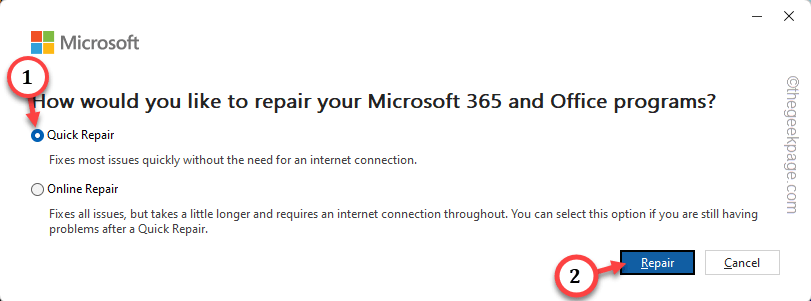
让修复过程运行。快速修复通常只需几分钟。
步骤 8 –您会注意到“完成修复!”消息。
最后,点击“关闭”退出提示。
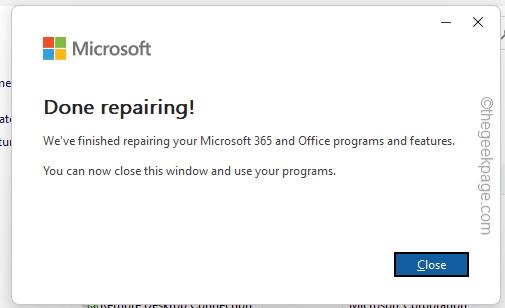
打开 Microsoft Word 并尝试复制、粘贴或剪切快捷方式并进行测试。
修复 5 – 卸载任何键修饰符应用程序
您最近是否使用过 AutoHotKey 或任何其他键修饰符应用程序?
第 1 步 –这很简单。只需右键单击“开始”图标,然后点击“运行”。
第 2 步 –然后,将其粘贴到那里并单击“确定”。
appwiz.cpl
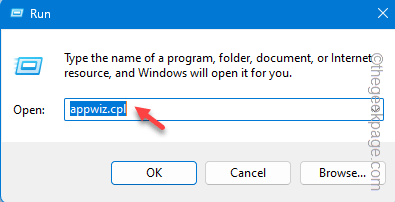
步骤 3 –找出键修饰符应用程序并卸载它。
请确保在卸载该应用程序后重新启动计算机。MS Word 中的快捷方式将再次开始正常运行。